خطوات استعادة النظام في ويندوز 11

إذا كنت تواجه أخطاء أو أعطال، اتبع الخطوات لاستعادة النظام في ويندوز 11 لإرجاع جهازك إلى إصدار سابق.
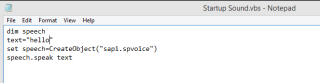
إذا كنت تبحث عن بعض المرح ، فيمكنك محاولة تغيير صوت بدء تشغيل Windows 10. يمكنك إما إعداد رسالة ترحيب جميلة أو رسالة ملهمة أو تحفيزية أو شيء مخيف أو مضحك للعب مزحة مع أصدقائك. لن يؤثر هذا التغيير على أداء جهاز الكمبيوتر الخاص بك بأي شكل من الأشكال ويسهل متابعته. أعتقد أن Microsoft قد تركت عن عمد توفيرًا للمستخدمين لتخصيص صوت بدء تشغيل Windows 10.
اقرأ أيضًا: كيفية حل مشكلة عدم وجود صوت في نظام التشغيل Windows 10
كيفية تخصيص صوت بدء تشغيل Windows 10؟
لتخصيص صوت بدء تشغيل Windows 10 ، قد تحتاج إلى القيام ببعض البرمجة. لكن لا تخف ، لقد ذكرت الرموز ، وكل ما عليك فعله هو لصقها في ملف مفكرة جديد. يتم شرح الخطوات التفصيلية أدناه:
الخطوة 1: قم بإنشاء ملف VBScript
تتمثل الخطوة الأولى في فتح تطبيق Notepad على جهاز الكمبيوتر الخاص بك عن طريق كتابة "Notepad" في مربع البحث على شريط المهام. بمجرد فتح تطبيق المفكرة ، انسخ أكواد الأوامر من الأسفل والصقها في تطبيق المفكرة.
كلام قاتم
text = "رسالتك"
ضبط الكلام = CreateObject (“sapi.spvoice”)
الكلام. الكلام النص
اقرأ أيضًا: كيفية زيادة حجم صوت الميكروفون في نظام التشغيل Windows 10
الخطوة 2: أضف رسالتك
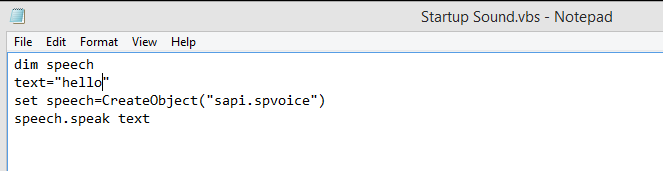
يمكنك إضافة رسالتك في السطر الثاني بين الاقتباسات. فقط امسح رسالتك واكتب ما تريد وتأكد من وجوده بين الاقتباسات.
الخطوة الثالثة: احفظ الملف
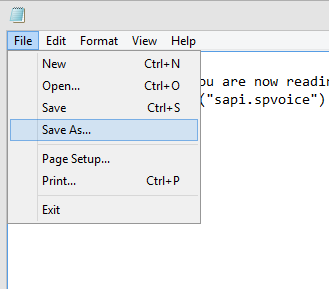
بمجرد تحرير الملف ، من الضروري حفظه على الفور. لذلك ، انقر فوق علامة التبويب ملف في الجزء العلوي الأيسر واختر حفظ باسم من القائمة المنسدلة.
اكتب اسمًا وفقًا لتقديرك ولا تنس إضافة ".vbs" في نهاية الاسم الذي كتبته. سيضيف هذا كملحق ويحول ملف نصي بسيط Notepad إلى ملف VBScript. على سبيل المثال ، قمت بتسمية الملف باسم "Startup Soud.vbs".
اقرأ أيضًا: أفضل 8 معززات صوتية لأجهزة الكمبيوتر المحمول وسطح المكتب التي تعمل بنظام Windows 10
الخطوة 4. اختبر الملف
قبل أن نضع هذا الملف في المجلد المناسب لنظام التشغيل Windows 10 لتنفيذ صوت بدء التشغيل عند تشغيل الكمبيوتر ، دعنا نختبر الملف ونتحقق مما إذا كان بإمكاننا سماع رسالتنا بصوت عالٍ وواضح. يمكن إجراء الاختبار بنقرة مزدوجة بسيطة على ملف VBScript ، وسوف تسمع الرسالة المكتوبة داخل علامات الاقتباس.
إذا لم تتمكن من سماع الرسالة لسبب ما ، فانقر بزر الماوس الأيمن فوق ملف VBScript وانقر فوق تحرير من القائمة السياقية. تحقق الآن من الترميز وقارنه مع الأكواد المذكورة أعلاه ،
الصوت الذي ستسمعه هو من Windows Narrator الافتراضي ، ويمكنه التحدث بالكلمات الإنجليزية بسهولة. إذا كنت تستخدم اسمك أو أي كلمة بلغة أجنبية ، فقد لا تتمكن من نطقها بشكل صحيح.
اقرأ أيضًا: كيفية إصلاح صوت HDMI لا يعمل على نظام التشغيل Windows 10؟
الخطوة 5. ضع الملف في مجلد بدء التشغيل
إذا كنت قد اختبرت ملف VBScript وكنت راضيًا عن النتائج ، فقد حان الوقت لوضعه في المجلد ذي الصلة بحيث يمكن تشغيله عند بدء التشغيل. لذلك ، اضغط على مفتاحي Windows + R معًا على لوحة المفاتيح لفتح Run Box. بمجرد الفتح ، اكتب "Shell: Startup" لفتح مجلد بدء التشغيل ونسخ ملف VBScript الذي تم إنشاؤه حديثًا ولصقه في هذا المجلد.
الخطوة 6. إعادة تشغيل جهاز الكمبيوتر الخاص بك
بمجرد إعادة تشغيل جهاز الكمبيوتر الخاص بك ، سيتم استقبالك بنفس الرسالة التي قمت بإعدادها في ملف VBScript ووضعها في مجلد بدء تشغيل Windows 10.
ملاحظة: إذا مللت من صوت بدء تشغيل Windows 10 المخصص وتريد إزالته أو تغييره ، فانتقل إلى نفس المجلد كما في الخطوة 5 وقم إما بتحرير VBScript أو حذفه لإزالة الصوت.
اقرأ أيضًا: كيفية إضافة Windows 10 Equalizer: أفضل طريقة لتحسين الصوت على جهاز الكمبيوتر
أفكارك حول كيفية تخصيص صوت بدء تشغيل Windows 10؟
يخلص هذا إلى الخطوات لتعيين صوت بدء تشغيل Windows 10 مخصص على جهاز الكمبيوتر الخاص بك. هذه العملية ليست خطوة لاستكشاف الأخطاء وإصلاحها ولكنها شيء يمكنك الاستمتاع به مع جهاز الكمبيوتر الخاص بك. جربه على جهاز الكمبيوتر الخاص بك وشارك تجاربك في قسم التعليقات أدناه.
تابعنا على وسائل التواصل الاجتماعي - Facebook و YouTube . لأية استفسارات أو اقتراحات ، يرجى إعلامنا في قسم التعليقات أدناه. نود أن نعود إليك بالحل. ننشر بانتظام النصائح والحيل جنبًا إلى جنب مع حلول المشكلات الشائعة المتعلقة بالتكنولوجيا.
إذا كنت تواجه أخطاء أو أعطال، اتبع الخطوات لاستعادة النظام في ويندوز 11 لإرجاع جهازك إلى إصدار سابق.
إذا كنت تبحث عن أفضل بدائل لمايكروسوفت أوفيس، إليك 6 حلول ممتازة للبدء بها.
توضح هذه الدروس كيفية إنشاء رمز اختصاري على سطح مكتب ويندوز لفتح موجه الأوامر في موقع مجلد محدد.
لا تريد من الآخرين الوصول إلى جهاز الكمبيوتر الخاص بك أثناء غيابك؟ جرب هذه الطرق الفعالة لقفل الشاشة في ويندوز 11.
هل تواجه صعوبة في معرفة كيفية تعيين فيديو كحافظة شاشة في ويندوز 11؟ نكشف لك كيفية القيام بذلك باستخدام برنامج مجاني مثالي لتنسيقات ملفات الفيديو المتعددة.
هل تزعجك ميزة القارئ في ويندوز 11؟ تعلم كيفية تعطيل صوت القارئ بطرق سهلة ومتعددة.
المحاولة للحفاظ على صناديق البريد الإلكتروني المتعددة يمكن أن تكون مؤلمة، خاصة إذا كانت لديك رسائل إلكترونية هامة تصل إلى كليهما. هذه مشكلة يواجهها الكثير من الناس إذا كانوا قد فتحوا حسابات Microsoft Outlook وGmail في الماضي. مع هذه الخطوات البسيطة، ستتعلم كيفية مزامنة Microsoft Outlook مع Gmail على أجهزة الكمبيوتر الشخصية وأجهزة Apple Mac.
كيفية تمكين أو تعطيل نظام تشفير الملفات على ويندوز. اكتشف الطرق المختلفة لويندوز 11.
إذا كانت لوحتك تحتوي على فراغ مزدوج، أعد تشغيل الكمبيوتر وتحقق من إعدادات لوحة المفاتيح الخاصة بك.
نوضح لك كيفية حل خطأ "لا يمكن لـ Windows تسجيل دخولك لأن ملف التعريف الخاص بك لا يمكن تحميله" عند الاتصال بجهاز كمبيوتر عبر سطح المكتب البعيد.






